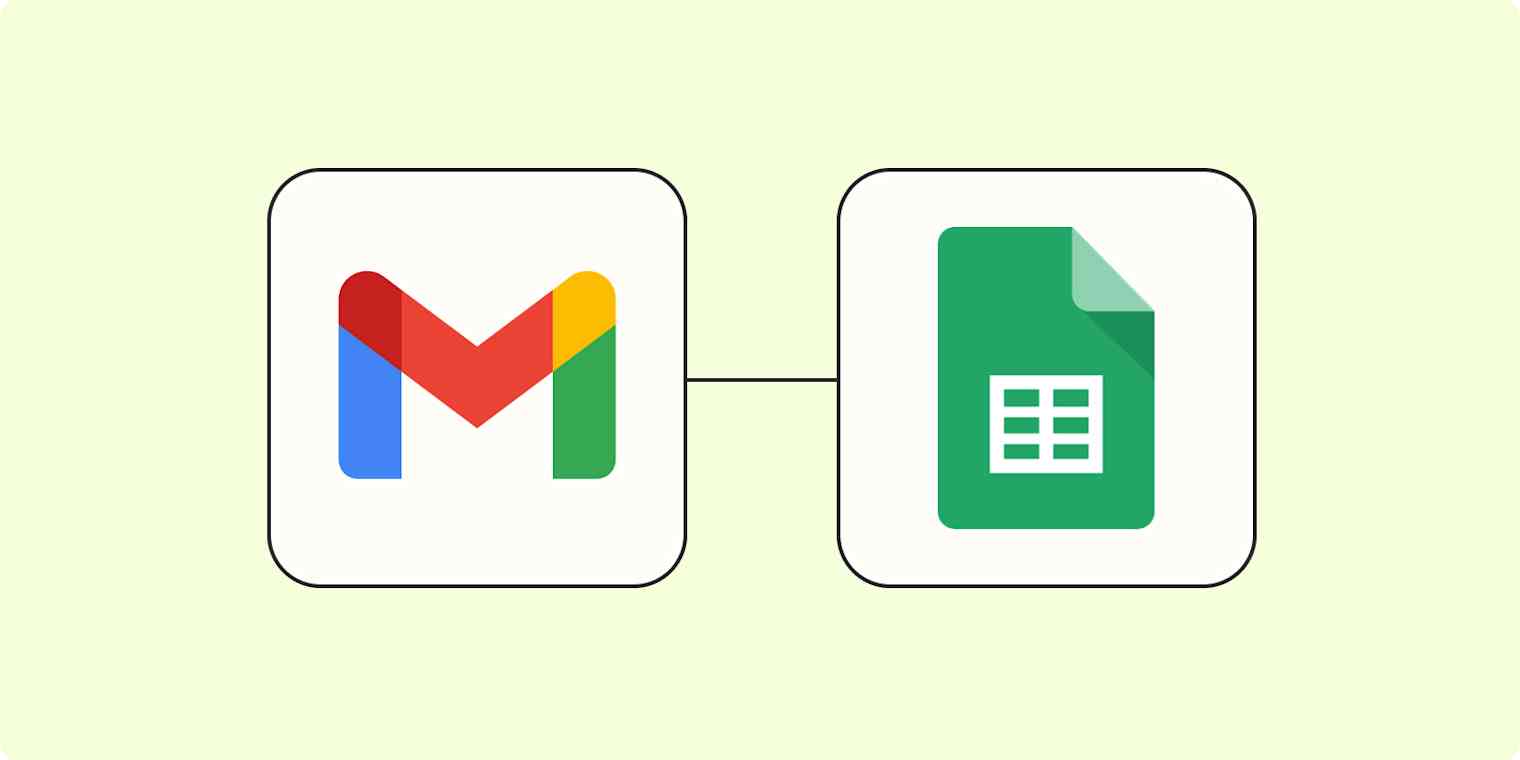E-Mails stapeln sich und man fühlt sich schnell überfordert. Ein neuer Auftrag kommt herein, dann eine Kundenanfrage und ein paar neue Aufträge, und plötzlich hat Ihre Kapazität ihre Sättigungsgrenze erreicht.
Kommt Ihnen das bekannt vor? Dann solltest du Google Sheets ausprobieren, um wieder die Kontrolle zu kriegen, indem du dein E-Mail-Chaos in ein organisiertes System verwandelst. Indem du eingehende E-Mails in einer Spreadsheet festhältst, kannst du eine zentrale To-Do-Liste , die du mit deinem Team teilen und systematisch abarbeiten kannst.
In diesem Artikel zeige ich dir, wie du Gmail mit Google Tabellen, egal, wofür du es brauchst. Außerdem zeig ich dir ein paar Tricks, wie du deine häufigsten Workflows automatisieren kannst, um Zeit zu sparen (und deinen Posteingang nicht zu überladen).
Inhaltsverzeichnis
Kannst du Gmail mit Google Tabellen verbinden?
Es gibt ein paar Möglichkeiten, Google Tabellen mit Gmail zu verbinden. Der direkteste (aber auch technischste) Weg ist die Verwendung eines Skripts. Du kannst zum Beispiel ein Skript zu einer Google Spreadsheet hinzufügen, das automatisch eine Gmail-Vorlage mit den Daten aus jeder Zeile der Tabelle ausfüllt.
Hier sind die grundlegenden Schritte zum Einrichten dieses Skripts:
Mach eine Kopie von Googles Gmail/Tabellen-Beispiel für Serienbriefe.
Aktualisiere die Infos in den Spalten des Spreadsheets nach Belieben. (Hinweis: Wenn du die Spaltenüberschriften änderst, musst du den entsprechenden Code unter „Erweiterungen“ im Skript „ > “ anpassen .)
Erstelle eine Gmail-Vorlage mit Platzhaltern, die den Spalten in deiner Spreadsheet entsprechen, zum Beispiel {{Vorname}}.
Kopiere die Betreffzeile der Gmail-Vorlage.
Aktualisiere deine Spreadsheet. Klick im angezeigten benutzerdefinierten Menü auf „Serienbrief“ „ > “ „E-Mails senden“.
Gib die erforderlichen Berechtigungen, wenn du dazu aufgefordert wirst, füge dann die Betreffzeile der Gmail-Vorlage ein und klicke auf OK.
Die E-Mails sollten an jeden Empfänger in deiner Spreadsheet geschickt werden.
Wenn du das Skript ändern oder Fehler beheben musst, schau dir die Dokumentation zum Anwendungsskript für weitere Informationen.
Aber nicht jeder findet die Skripte der Google Sheets-Anwendung so toll. Sie sind nicht nur technisch anspruchsvoll und anfällig für Fehler, sondern du musst auch mehrere Skripte erstellen, um verschiedene Workflows abzudecken. Wenn du keine Lust hast, ein paar Stunden oder Tage damit zu verbringen, dir die Feinheiten von Anwendungsskripten beizubringen, gibt es eine einfachere No-Code-Lösung: Automatisierung mit Zapier.
Zapier ist die am besten vernetzte KI-Orchestrierungsplattform – sie lässt sich mit Tausenden von Anwendungen von Partnern wie Google, Salesforce und Microsoft verbinden. Nutzen Sie Schnittstellen, Datentabellen und Logik, um sichere, automatisierte und KI-gestützte Systeme für Ihre geschäftskritischen Workflows im gesamten Technologie-Stack Ihres Unternehmens aufzubauen. Erfahren Sie mehr.
Beliebte Möglichkeiten, Google Tabellen mit Gmail zu verbinden
Mit den automatisierten Workflows von Zapier (wir nennen sie Zaps) kannst du Gmail und Google Tabellen mit nur ein paar Klicks verbinden. Wenn du feststellst, dass du immer wieder die gleiche Aktion machst – oder dir eine Möglichkeit einfällt, wie du Gmail mit einem Spreadsheet optimieren kannst – übernimmt Zapier diese lästige Arbeit für dich. Schauen wir uns zwei Beispiele an:
Für die ersten Schritte mit einer Zap-Vorlage – so nennen wir unsere vorgefertigten Workflows – klicken Sie einfach auf die Schaltfläche. Die Einrichtung dauert nur wenige Minuten. Sie können hier mehr über die Einrichtung von Zaps erfahren.
Speichere Gmail-E-Mails in einer Google-Tabelle
Es gibt viele Gründe, warum du E-Mails an eine Spreadsheet senden möchtest. Vielleicht möchtest du ein leicht durchsuchbares Backup für wichtige E-Mail-Inhalte erstellen oder planst, ein Protokoll aller E-Mails zu führen, die du an potenzielle Kunden sendest. Oder vielleicht möchtest du per E-Mail von deinem Chef erhaltene Aufgaben mit einem Klick zu deiner To-do-Liste hinzufügen.
Anstatt die Betreffzeilen und den Content manuell in die Zeilen von Google Sheets zu kopieren, kannst du die beiden Anwendungen mit Zapier verbinden.
Dieser Zap schickt jede neue E-Mail, die du bekommst, in eine neue Zeile in Google Sheets. Du kannst jede E-Mail in bestimmte Spalten aufteilen (z. B. Datum, Bezeichnung, Absender, Empfänger und mehr). So kannst du die Ansichten ganz einfach mit dem Filter nach Kategorien sortieren, die für dich Sinn machen. Du kannst sogar einen Link zur E-Mail hinzufügen, damit du den Originaltext ganz einfach in deiner Spreadsheet ansehen kannst.
Neue E-Mails in Gmail zu Google Tabellen-Zeilen hinzufügen
Aber was, wenn du mehr Kontrolle darüber haben willst, welche E-Mails an Sheets geschickt werden? Schließlich ist es doch total nervig, sich durch Newsletter und Spam-E-Mails zu scrollen, um an die guten Sachen zu kommen, egal welche Anwendung du benutzt. In diesem Fall kannst du mit diesen Zaps eine einfache Regel festlegen, welche E-Mails den Zap auslösen.
Der erste Zap unten funktioniert nur für E-Mails, die einem Keyword entsprechen (z. B. eine bestimmte "von"-Adresse oder ein Keyword in der Betreffzeile). Die anderen Zap-Uhren für dein ausgewähltes Gmail-Label (z. B. "send to Sheets"). Füge einfach dieses Label zu allen E-Mails hinzu, die du an dein Spreadsheet schicken willst.
Speichere neue Google E-Mails, die bestimmte Kriterien erfüllen, in einer Google Spreadsheet.
Neue Gmail-E-Mails mit Labels zu Zeilen in Google Tabellen hinzufügen
Sobald diese Zaps eingerichtet sind, kannst du Nachrichten nach Belieben archivieren und deinen Posteingang leeren, weil du sicher sein kannst, dass die wichtigen Google E-Mails sicher in Google Sheets gespeichert sind.
Schick eine E-Mail für neue Zeilen in Google Tabellen
Eine weitere einfache Möglichkeit, Google Tabellen und Gmail zusammen zu nutzen, besteht darin, neue Nachrichten direkt aus einem Google Spreadsheet heraus zu triggern. Vielleicht möchtest du dir eine Benachrichtigung schicken, wenn jemand aus deinem Team etwas zu deiner Google-Tabelle hinzufügt. Oder vielleicht benutzt du eine Tabelle als CRM und es wäre cool, automatische Willkommens-E-Mails an neue Leads zu schicken, sobald sie in deine Datenbank aufgenommen werden.
Egal, wofür du es brauchst, ein automatisierter Workflow macht dir die Arbeit leichter und sorgt dafür, dass keine Nachrichten verloren gehen. Diese Zaps senden eine Google E-Mail nach deinen Vorgaben, sobald eine Zeile in Google Tabellen hinzugefügt oder geändert wird.
Schick E-Mails über Gmail, wenn Zeilen in Google Tabellen aktualisiert werden
Gmail-Google E-Mails für neue Zeilen in Google Spreadsheets senden
Schau dir unsere Schritt-für-Schritt-Anleitung zum Versenden einer E-Mail aus Google Tabellen
So verbindest du Gmail mit Google Tabellen über Zapier
Wie du dir vorstellen kannst, gibt es echt viele Möglichkeiten, Google Tabellen und Gmail zu verbinden. In diesem Tutorial schauen wir uns ein einfaches Beispiel an: E-Mails mit dem Betreff „ "“ und dem Absender „" “ werden in einer Google-Tabelle gespeichert. Aber sobald du den Dreh raus hast, kannst du diese beiden Anwendungen in verschiedenen Workflows verbinden, von ganz einfach bis ziemlich komplex.
Bevor Sie beginnen
Bevor du loslegst und deinen eigenen Zap zwischen Gmail und Google Tabellen einrichtest, solltest du ein Zapier-Konto erstellen. Dieser Vorgang dauert nur ein paar Klicks und ist komplett kostenlos. Du brauchst auch ein Google-Konto.
Damit dein Google Sheets-Schritt richtig funktioniert, musst du auch sicherstellen, dass du ein Google Sheet für deinen Zap eingerichtet hast und dass es eine Kopfzeile hat.
Sobald du dich bei Zapier angemeldet hast, kannst du entweder auf die Schaltfläche Zap erstellen klicken oder in deinem Browser zu "zap.new" navigieren.
Schritt 1: Verbinden Sie Ihre Trigger-Anwendung
Alle Zaps haben einen Trigger und eine Aktion. Trigger sind die Ereignisse, die einen Zap starten, während Aktionen die Sachen sind , die der Zap macht. Je nachdem, welchen Zap du gerade erstellst, kann deine Trigger-Anwendung entweder Gmail oder Google Tabellen sein.
In diesem Beispiel wollen wir einen Zap erstellen, der deine E-Mails an eine Google-Tabelle schickt. Also wählen wir im Zap-Editor erst mal Gmail als Trigger-Anwendung aus.
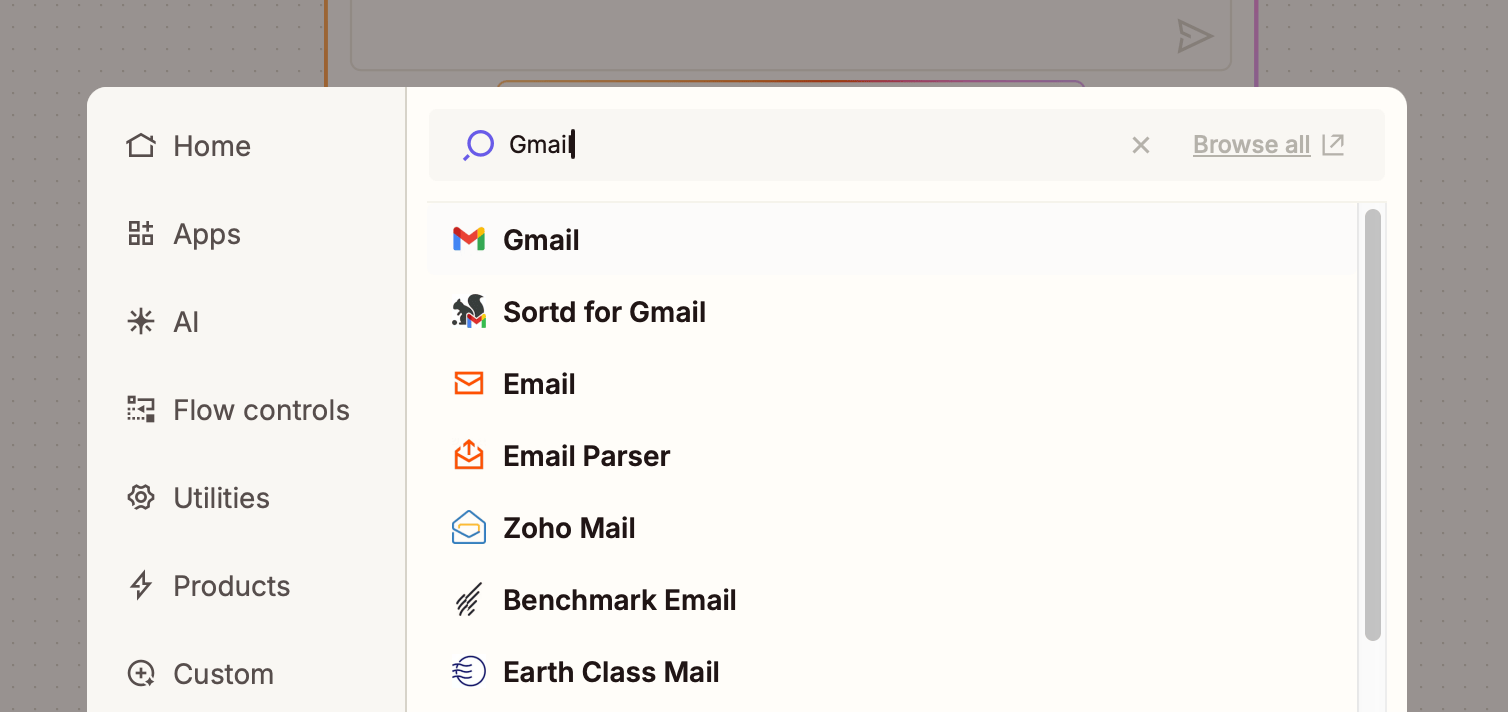
Dann such dir dein Trigger-Ereignis aus. In diesem Beispiel wählen wir „Neue E-Mail mit neuer Bezeichnung “, aber dein Trigger kann jede neue E-Mail, eine neue mit Stern markierte E-Mail, eine E-Mail, die einem Suchbegriff entspricht, oder etwas anderes sein.
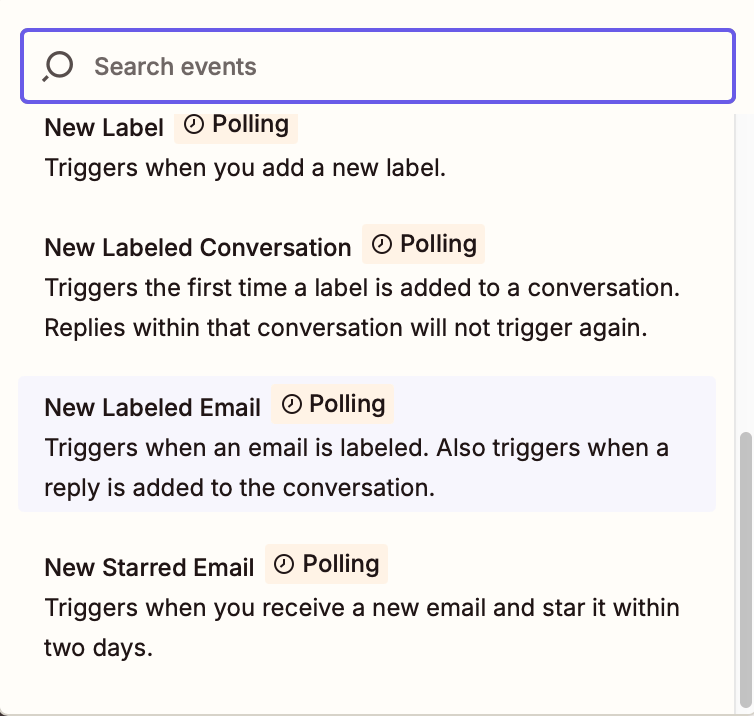
Wenn du Google Tabellen als Trigger-Anwendung wählst, kannst du den Zap mit neuen Spreadsheets, Arbeitsblättern oder neuen oder aktualisierten Tabellenzeilen auslösen.
Verbinde dann dein Gmail Konto und klicke auf Weiter.
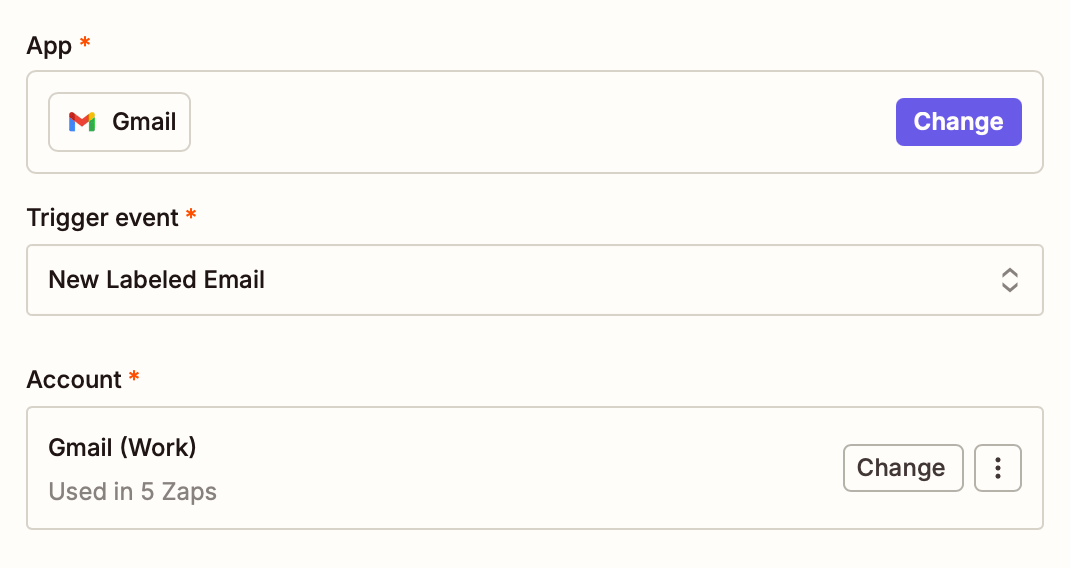
Als Nächstes füllen Sie die Felder für die Trigger-Schritte aus. Diese Felder können je nach Trigger-Anwendung und Ereignis unterschiedlich sein, aber für dieses Beispiel müssen wir nur ein Gmail-Label auswählen. Wenn du das Label noch nicht erstellt hast, mach das bitte erst in deiner Gmail-Anwendung. (Wenn du schon dabei bist, markiere eine Test-E-Mail mit diesem Label.)
Warte dann ein oder zwei Minuten, bevor du die Felder im Zap-Editor aktualisierst. Diese Bezeichnung sollte als Option im Dropdown-Menü erscheinen. Klick auf „Weiter“.

Klick dann auf „Trigger testen“. Zapier sucht in deinem Konto nach einer E-Mail mit dem Label „ "“ unter „Inbound Leads“". Wenn der Test fertig ist, klick auf „Mit ausgewähltem Datensatz weitermachen“.
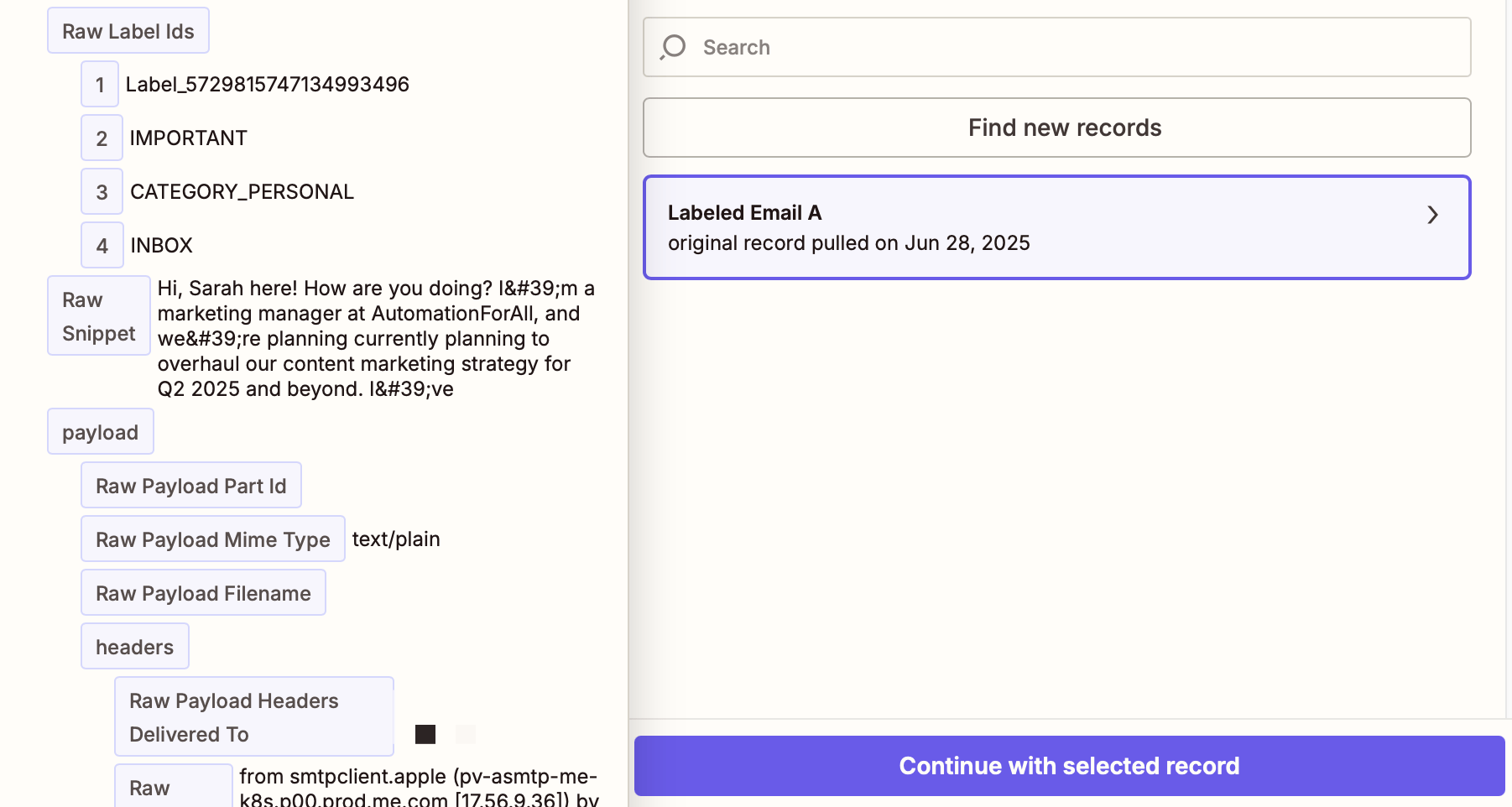
Schritt 2: Ihre Aktionsanwendung verbinden
Jetzt, wo dein Trigger eingestellt ist, legst du deinen Aktionsschritt fest. Das ist das Ereignis, das Zapier ausführt, sobald es den Trigger erkennt. Such zuerst deine Aktions-App und wähl sie aus – in diesem Beispiel Google Tabellen.
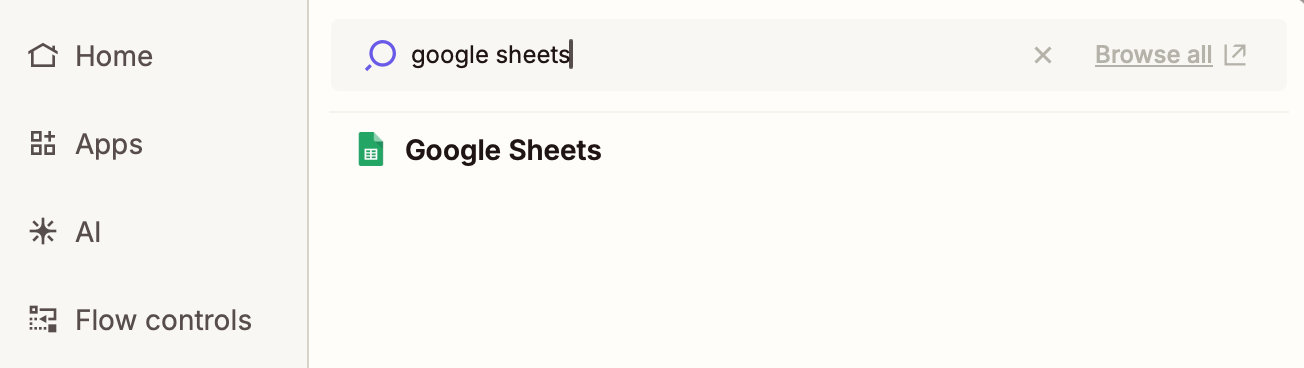
Jetzt cWähle das Aktion-Event aus. Für Google Tabellen kannst du zum Beispiel Google Spreadsheet Zeilen erstellen, löschen oder ändern, Spalten hinzufügen, Arbeitsblätter erstellen und vieles mehr. Für dieses Beispiel wählen wir „Tabellenzeile erstellen“.
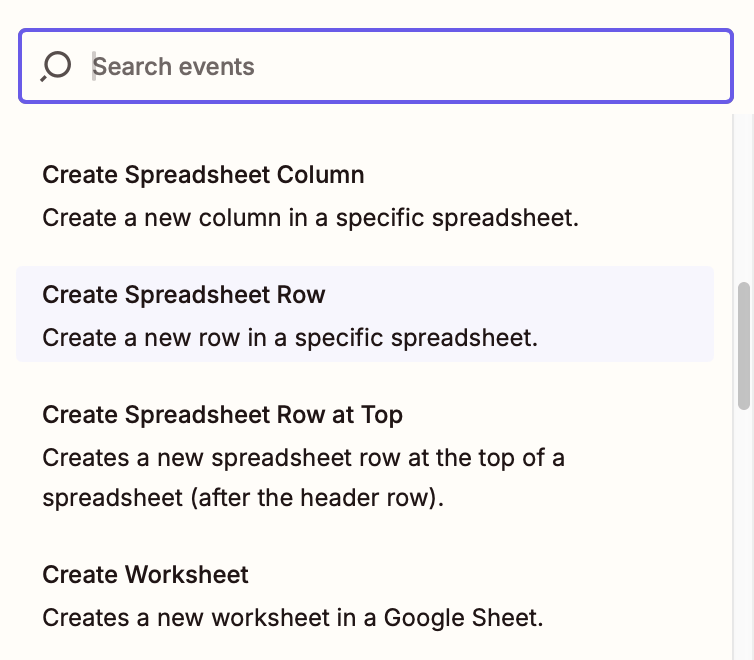
Als Nächstes verbinde dein Google Konto und klicke auf „Weiter“.
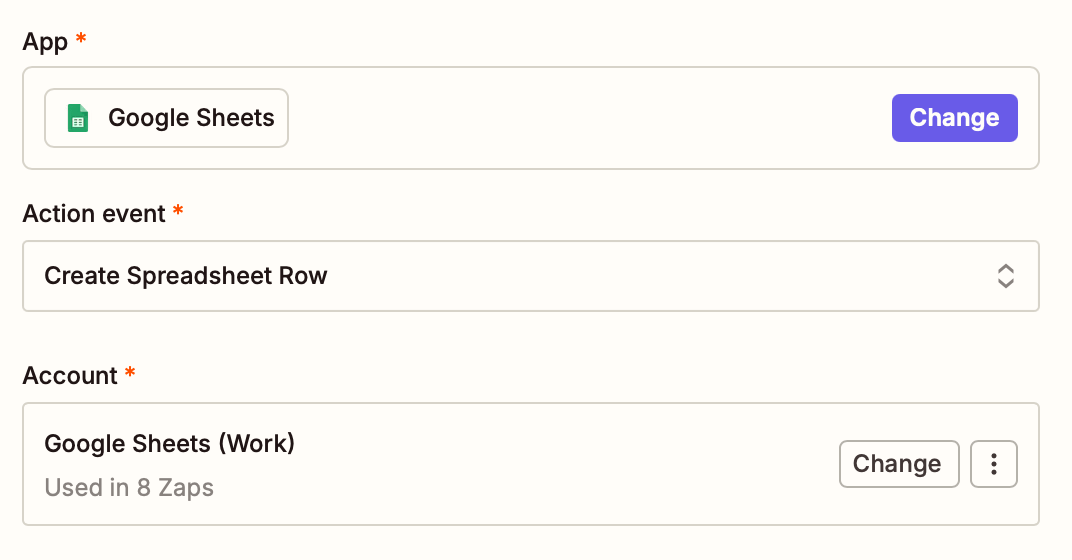
Hinweis: Damit der Rest deines Zaps richtig funktioniert, musst du sicherstellen, dass deine Google-Tabelle eine Kopfzeile mit Namen für jede Spalte hat. Der Zap holt diese Infos rein, damit du zuordnen kannst, welche Infos aus Gmail an die richtige Stelle in Google Sheets kommen. Wenn die Spreadsheet, die du verwenden möchtest, keine Kopfzeile hat, füge jetzt eine hinzu. Sie können diesen Screenshot als Beispiel verwenden.
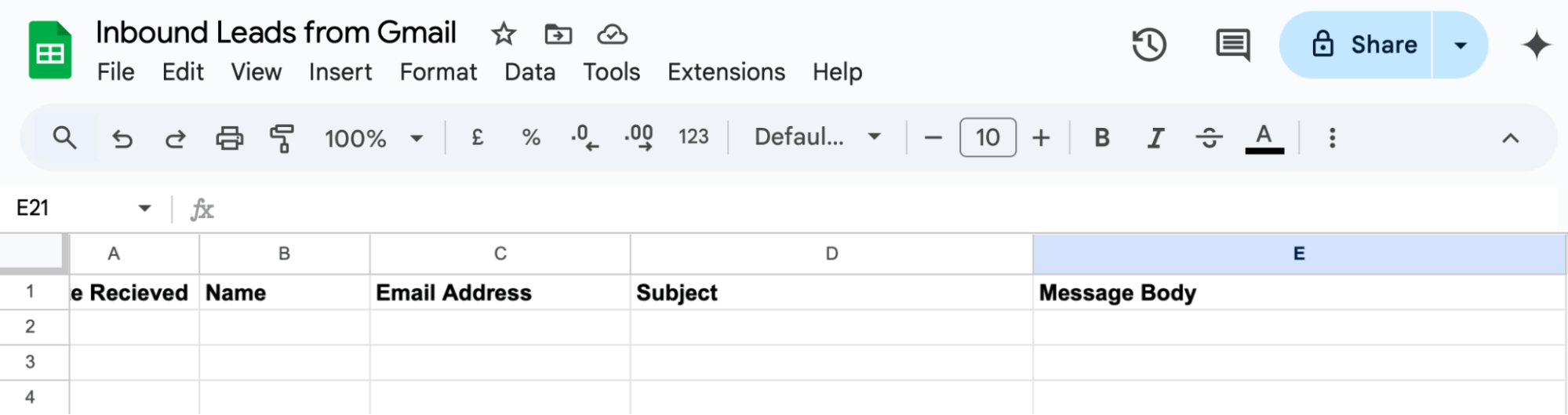
Als Nächstes füllst du die Felder für den Aktionsschritt aus, um deinen Zap anzupassen. Jede Anwendung und jedes Event hat verschiedene Felder, die du anpassen kannst, aber in unserem Beispiel fängst du damit an, eine bestimmte Spreadsheet auszuwählen. Wählen Sie dann ein Arbeitsblatt aus (Blatt1 wird standardmäßig ausgewählt).
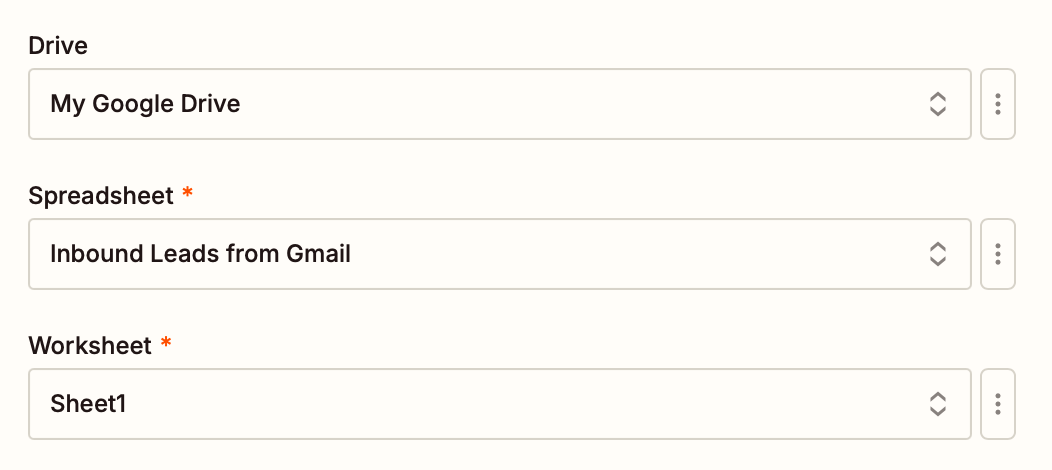
Anschließend passt du jede Spalte des Spreadsheets mit den Daten aus deinem Trigger-Schritt an. Klick in jedem Feld auf die Schaltfläche „+“ oder gib „/“ ein und wähl dann aus der Dropdown-Liste die Daten aus deinem Gmail-Schritt aus.
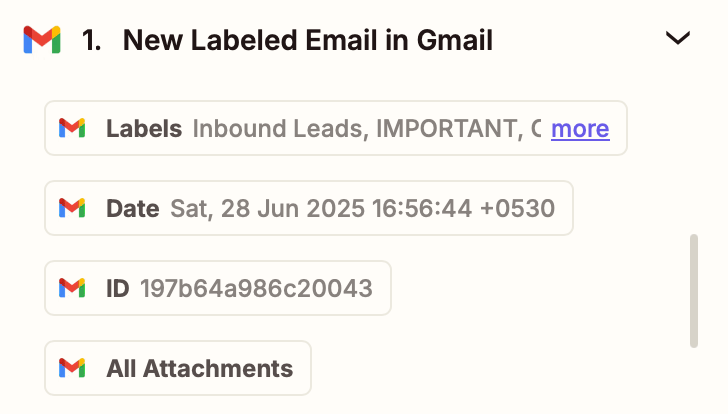
In diesem Beispiel geben wir das Empfangsdatum der E-Mail, den Namen, die E-Mail-Adresse, die Betreffzeile und den Text in die entsprechenden Spalten des Spreadsheets ein.
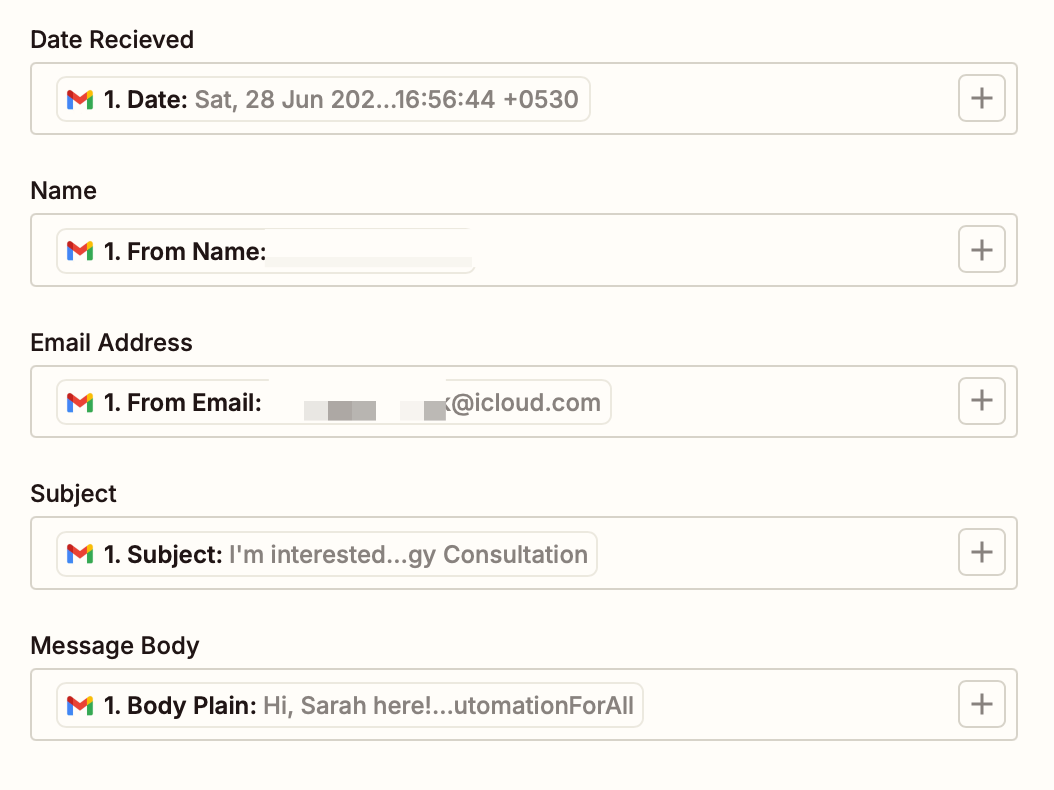
Wenn du mit dem Anpassen deines Aktionsschritts fertig bist, klick auf Weiter.
Zum Schluss probieren wir den Zap aus, indem wir auf „Testschritt“ klicken .Zapier schickt die Testdaten an die Aktions-Anwendung, indem es eine neue Zeile in Google Spreadsheet erstellt. Wir empfehlen immer, deinen Zap zu testen, um sicherzugehen, dass alles richtig funktioniert – aber wenn du es eilig hast oder einfach gerne auf der Überholspur fährst, klick einfach auf „Test überspringen “.
Wenn der Test für dich in Ordnung ist, herzlichen Glückwunsch! Du kannst deinen neuen Zap jetzt benutzen.
Hol dir die Kontrolle über deinen Posteingang, indem du Gmail und Google Tabellen zusammenbringst.
Wenn du ein Google Workspace-Power-User bist, ist es sinnvoll, deine Datenbanken mit deiner Google Anwendung zu verbinden. Egal, ob du wichtige E-Mails in einem Spreadsheet speichern oder E-Mails aus neuen Spreadsheet-Zeilen verschicken willst, Zapier erledigt diese lästige Arbeit für dich – ganz ohne Kopieren und Einfügen.
Verwandte Lektüre:
Dieser Artikel wurde im Februar 2024veröffentlicht und von Nicole Replogle geschrieben. Er wurde zuletzt im Juli 2025 von Khamosh Pathak aktualisiert.